Cómo encontrar las contraseñas guardadas en Chrome
Esta guía te brinda instrucciones paso a paso sobre cómo ver las contraseñas guardadas en el navegador Chrome sin problemas.
Aquí tienes una guía detallada:
1. Navega hasta la pestaña Settings (Configuración) en tu navegador Chrome.

2. Dirígete a la pestaña Auto-fill (Autocompletar) y haz clic en Passwords (Contraseñas).

3. Desplázate hacia abajo hasta la sección Saved passwords (Contraseñas guardadas). Aquí podrás encontrar todas las contraseñas guardadas en Chrome.
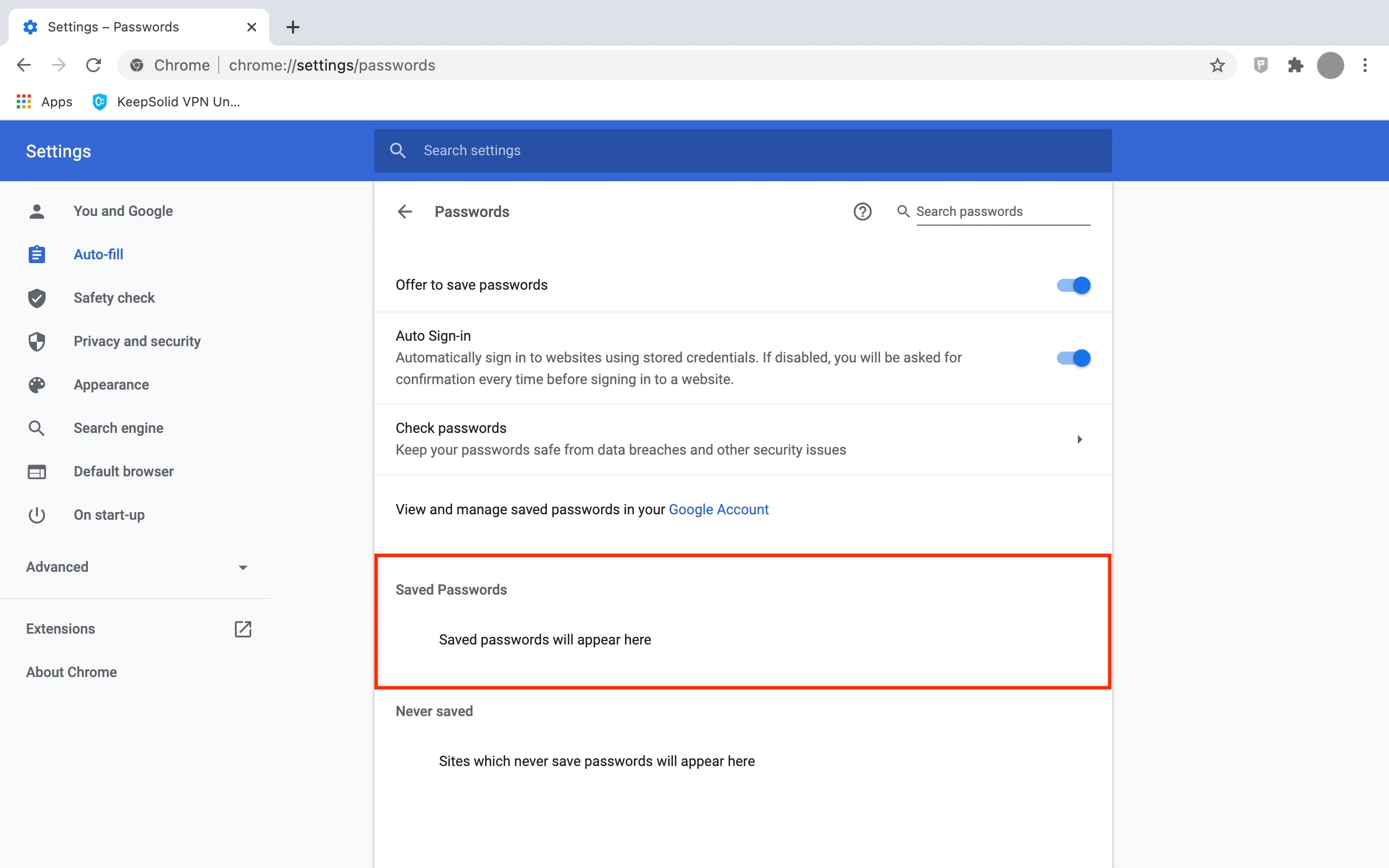
4. Para ver tus contraseñas guardadas, haz clic en el ícono


5. Confirma la contraseña de tu dispositivo.

6. Ahora tu contraseña seleccionada será legible. Para ocultarla, haz clic en el icono:


¡Excelente! Ya sabes cómo encontrar contraseñas guardadas en Chrome en menos de un minuto.
Si deseas exportar tus contraseñas de Chrome, consulta esta guía.
¿Te preguntas cómo importar contraseñas a tu navegador Chrome? ¡Este manual completo está a tu disposición!
Entonces, el navegador Google Chrome utiliza la caja fuerte del sistema operativo para proteger tus contraseñas guardadas localmente. Se almacenan en tu computadora en C:\Users\$username\AppData\Local\Google\Chrome\User Data\Default a menos que elijas otra ubicación. Además, Google Chrome encripta todas tus contraseñas web cuando las sincroniza con la nube de Google.
Al parecer, Chrome protege de manera confiable todas tus contraseñas. Sin embargo, el almacenamiento de contraseñas incorporado de Chrome no es tan seguro como un almacenamiento dedicado, por ejemplo, Passwarden. Te recomendamos que lo pruebes para que compruebes cómo funcionan sus funciones dedicadas a la comodidad y privacidad de los usuarios.
Si tienes algún problema o tienes alguna pregunta, no dudes en ponerte en contacto con nuestro equipo de atención al cliente a través de support@keepsolid.com. ¡Siempre estamos felices de ayudarte!
Comienza a administrar contraseñas de manera fácil y segura con Passwarden
¡Prueba Passwarden by KeepSolid ahora mismo y obtén acceso seguro a todos tus datos confidenciales en cualquier momento y en cualquier lugar!